PDF 可以保留文档的格式和布局。 这使其成为在线共享文档或打印文档的理想格式。 但是,PDF 文件可能难以编辑,尤其是当您想要更改文本或布局时。 这篇文章分享了五个有用的方法 将 PDF 转换为 Word 文件 无损坏。
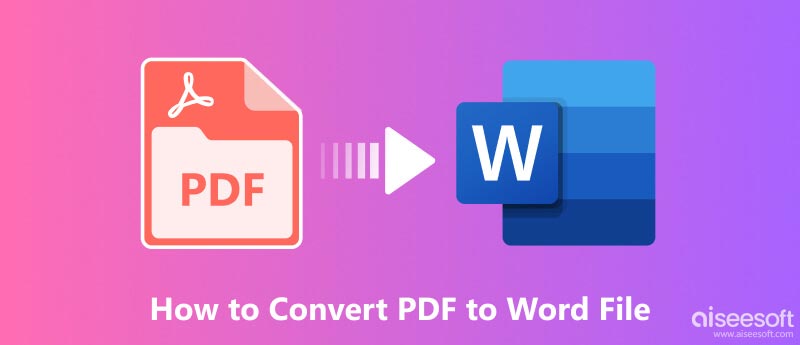
PDF 和 Word 是用于共享和存储文档的两种最广泛使用的文件格式。
PDF 文件可以保留文档的格式和布局。 因此,与Word文档相比,它更适合共享和打印。 它也比 Word 更难编辑且更安全。 无论操作系统如何,PDF 文件都可以使用任何 PDF 阅读器直接打开。
Word 文件易于编辑,并且比 PDF 更广泛使用。 您可以轻松更改文本、添加或删除图像以及更改文档的格式。 它的文件大小比 PDF 文档小。 但是,Microsoft Word 文档不会像 PDF 那样保留文件格式和布局。
如果您需要共享任何人都必须能够阅读的文档,无论其操作系统或软件如何,那么 PDF 是最佳选择。 如果您需要编辑文档,那么Word是最佳选择。
将 PDF 更改为 Word 带来了许多好处,包括增强的编辑功能、更好的兼容性、改进的可访问性以及创建表格和图表。 Aiseesoft PDF转换大师 是一款功能强大的PDF转换工具,可以轻松将PDF文件转换为可编辑的Word文档。 您可以免费下载并使用它将 PDF 高精度转换为 Word。
100% 安全。无广告。
100% 安全。无广告。



转换完成后,将出现一条消息,表明转换过程已成功。 转换后的 Word 文档将保存到默认输出文件夹,通常是您的“文档”文件夹。
使用Adobe Acrobat 是一款全面的PDF编辑和转换工具,使您能够轻松地将PDF文件转换为可编辑的Word文档。
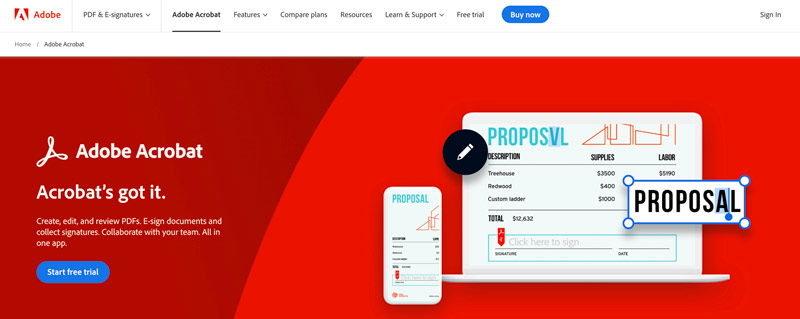
单击“文件”菜单并选择“打开”,打开要转换为 Word 的 PDF 文件。 此外,您还可以选择将 PDF 文件拖放到 Acrobat 窗口中。
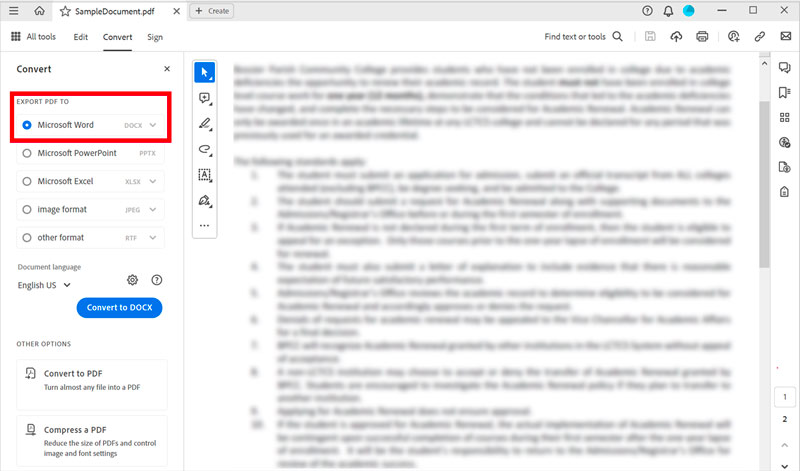
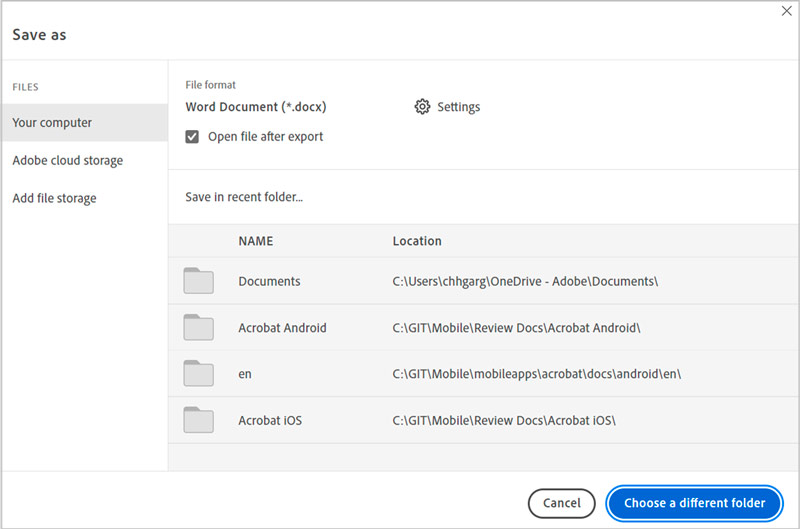
转换完成后,您可以使用 Microsoft Word 或任何其他兼容的文字处理器打开转换后的 Word 文档。 您现在可以根据需要编辑文档的内容、格式和布局。
如果您只是偶尔需要将 PDF 转换为 Word,您可能需要使用在线工具。 有许多在线 PDF 到 Word 转换器可用。 要使用这些转换器之一,只需添加 PDF 文件并点击“转换”按钮即可。 然后,转换器会将您的 PDF 转换为 Word 并允许您下载该文件。
iLovePDF PDF 到 WORD 转换器 是一款免费的在线工具,可让您轻松将 PDF 文件转换为可编辑的 Word 文档。 它与各种 PDF 文件兼容,包括扫描的 PDF 以及带有图像和表格的 PDF。 将您的 PDF 文件上传到 iLovePDF 网站。 选择 Word 作为所需的输出格式,然后单击 转化率 按钮。 将转换后的 Word 文档下载到您的设备。
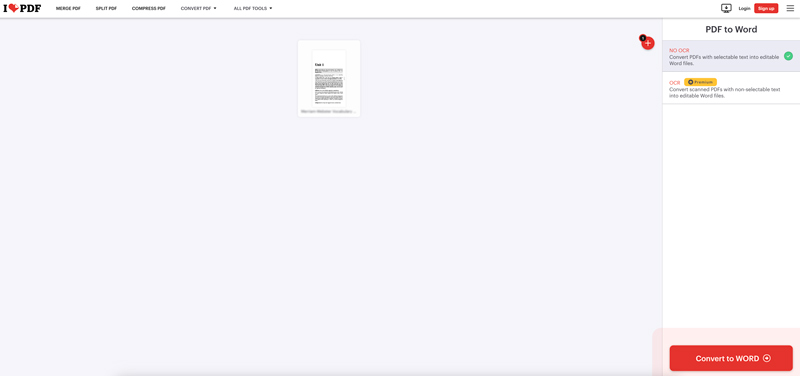
Smallpdf PDF 到 Word 转换器 是另一个在线对话工具,可让您将 PDF 转换为 Word 文件。 它因其易于使用、转换速度快、输出质量高而深受用户欢迎。 Smallpdf 可以转换许多 PDF 文件,包括扫描的 PDF、带有图像和表格的 PDF 以及受密码保护的 PDF。
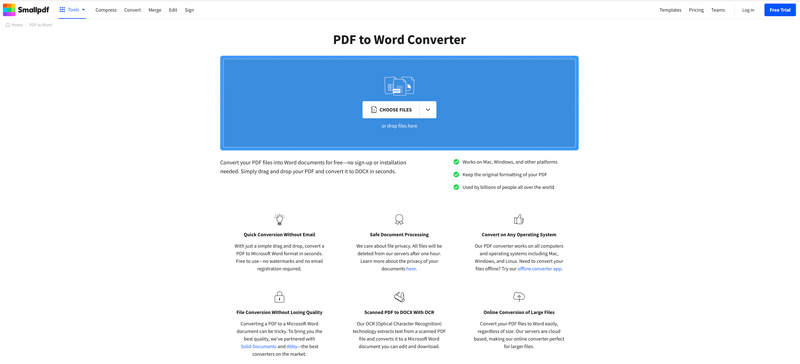
转到 Smallpdf 网站并选择 PDF到Word 工具。 将 PDF 文件拖放到 PDF到Word转换器 页面或单击 选择“文件” 按钮上传您的文件。 如果您的 PDF 文件受密码保护,请输入密码,然后单击 开锁 按钮。 如果您的 PDF 文档超过 200 页,您需要 将其分割成更小的文件。 点击 继续 按钮,Smallpdf 会将您的 PDF 文件导出到 Word 文档并将其显示在屏幕上。
在手机上将 PDF 文件转换为 Word 文档可以使用多种方法来完成,其中之一是使用 谷歌文档。 如果您已经拥有 Google 帐户并且熟悉使用 Google 文档,则此方法特别方便。 以下是有关如何使用 Google 文档在 iPhone 和 Android 手机上将 PDF 转换为 Word 的指南。
要将 PDF 文件更改为 Word 文档,您还可以使用一些第三方应用程序。 这些应用程序提供了一种将 PDF 转换为 Word 文档的便捷方法,无需连接互联网。 一些流行的选项包括万兴PDF专家、iLovePDF和Nitro PDF Mobile。 您可以从 App Store 和 Google Play 商店轻松找到相关的 PDF 到 Word 转换器应用程序。
将 PDF 转换为 Word 的好处有很多,例如编辑内容、轻松共享文档或确保长期可访问性。 以下是在桌面和移动设备上将 PDF 导出为 Word 文档的一些提示。
很多工具都可以转换 PDF文件 到台式电脑或手机上的 Word 文档。 你应该 选择合适的 PDF 到 Word 转换器 支持您需要的特定功能和格式。
如果您有扫描的 PDF 文件,请考虑使用 OCR (光学字符识别)软件可提高转换过程中的文本识别准确性。 如果 PDF 包含嵌入图像或复杂格式,请使用 OCR 软件。
大多数 PDF 转换工具允许您 自定义输出设置,例如布局、页面范围和图像分辨率。 调整这些设置以满足您的需要。
在保存转换后的Word文档之前, 预览 它以确保格式和内容正确。 保存前进行必要的调整。
选择适当的位置和文件名 对于转换后的Word文档。 确保文件格式与您的文字处理器兼容。 如果转换多个 PDF,请考虑使用批量转换功能以节省时间。
将 PDF 导出为 Word 可以编辑吗?
是的,将 PDF 更改为 Word 通常可以使其可编辑。 PDF 文件主要用于查看和打印文档,而 Word 文档主要用于编辑和格式化。 将 PDF 转换为 Word 时,文档的文本和格式将转换为可在 Word 中编辑的文件。
可以在手机上编辑PDF文档吗?
是的,您可以使用某些第三方应用程序直接在移动设备上编辑 PDF 文档。 有许多适用于 iOS 和 Android 设备的 PDF 编辑应用程序,包括 Adobe Acrobat Reader、Smallpdf PDF Converter、iLovePDF 和 PDFelement。
iPhone默认打开Word文档吗?
iPhone 可以使用“文件”应用程序打开 Word 文档。 此外,如果您的 iPhone 上安装了该应用程序,则可以将打开 Word 文档的默认应用程序更改为 Microsoft Word。
结论
PDF 是一种文件格式,允许用户以完整的原始格式共享文档。 然而,有时需要 将PDF转换为Word。 有许多不同的方法可以将 PDF 转换为可编辑的 Word 文档。 您可以选择您的方法来轻松进行文件对话。
PDF格式转换
PDF到Word PDF到Excel PDF到图像 PDF到ePub PDF到HTML PDF转文字 PDF转SWF PDF转JPG PDF到TIFF 在Mac上将PDF转换为Word
Aiseesoft PDF Converter Ultimate是专业的PDF转换软件,可以帮助您将PDF转换为Word / Text / Excel / PPT / ePub / HTML / JPG / PNG / GIF。
100% 安全。无广告。
100% 安全。无广告。